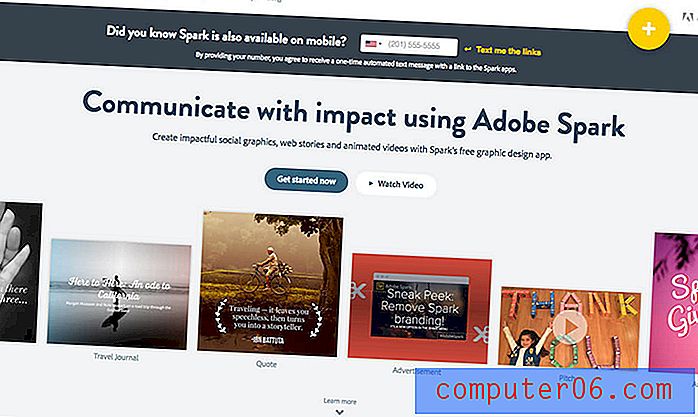Kā atteikties no e-pasta iPhone
Šajā ceļvedī norādītās darbības parādīs, kā atteikties no e-pasta konta savā iPhone, lai jūs vairs nepiegūtu jaunus e-pastus iesūtnē un lai jūs nevarētu sūtīt e-pastus no ierīces. Šīs darbības īsi aprakstītas raksta augšdaļā, pēc tam turpinām ar papildinformāciju un attēliem par soļiem.
- Atveriet iestatījumus .
- Ritiniet uz leju un atlasiet Paroles un konti .
- Pieskarieties e-pasta adresei, no kuras vēlaties atteikties.
- Pieskarieties pogai pa labi no pasta, lai to izslēgtu.
E-pasta saņemšana iPhone tālrunī ir ļoti ērts jūsu ziņojumu pārvaldīšanas veids. Neatkarīgi no tā, vai sekojat personiskajai vai darba sarakstei, ikvienam viedtālruņa īpašniekam bieži ir vēlams, lai jūsu ziņas būtu tik pieejamas.
Bet daudzi cilvēki gadu gaitā uzkrās vairākus e-pasta kontus, no kuriem daži var kļūt mazāk izmantojami nekā citi. Tas var izraisīt daudz nevēlamu vai surogātpastu. Ja jūsu iPhone tālrunī ir e-pasta konts, kas nesaņem neko svarīgu, un jūs nekad nesūtāt ziņojumus no šī konta, varat no tā atteikties.
Kā pārtraukt e-pasta ziņojumu saņemšanu par kontu iPhone
Šajā rakstā norādītās darbības tika veiktas, izmantojot iPhone 7 Plus, operētājsistēmā iOS 12.3.1. Ņemiet vērā, ka šīs pašas darbības darbosies arī citās Apple ierīcēs, piemēram, iPad.
1. darbība. Sākuma ekrānā atveriet lietotni Iestatījumi .

2. solis: ritiniet uz leju un izvēlieties opciju Paroles un konti .
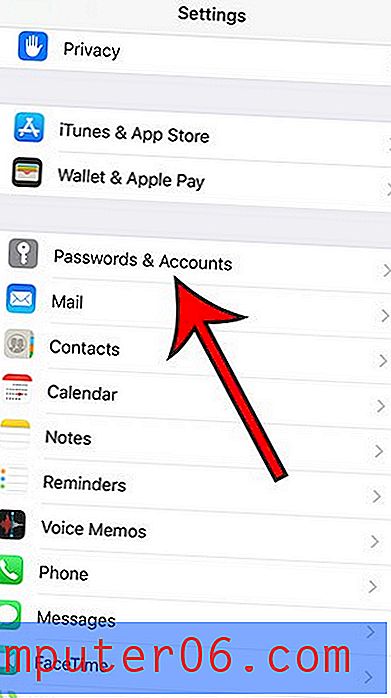
3. solis: pieskarieties e-pasta kontam, par kuru vēlaties pārtraukt e-pasta ziņojumu saņemšanu savā Apple ierīcē.
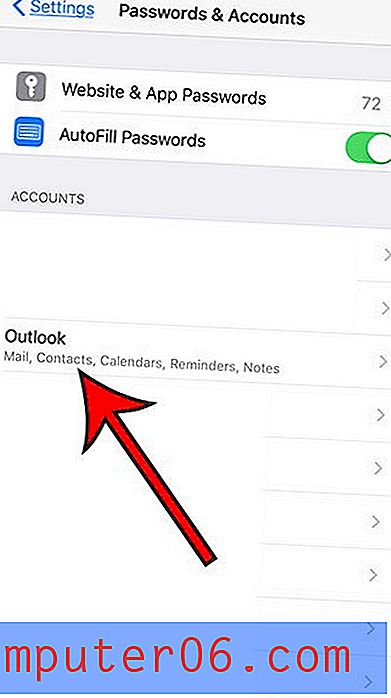
4. darbība: pieskarieties pogai pa labi no pasta, lai to izslēgtu. Jūs vairs nesaņemsit e-pasta ziņojumus par šo kontu, ja ap pogu nav zaļas nokrāsas, kā parādīts zemāk redzamajā attēlā.
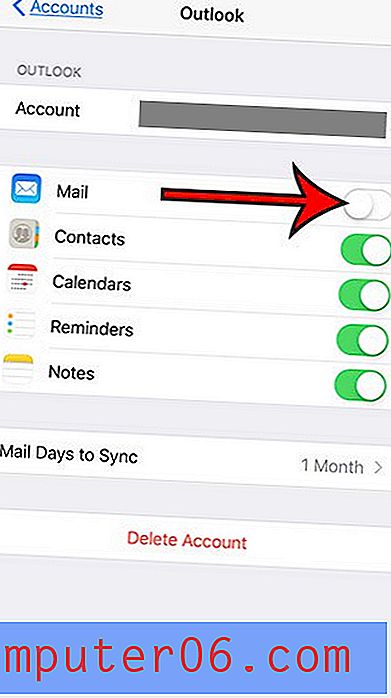
Papildu padomi
- Tas nenoņems kontu no jūsu iPhone, kā arī neietekmēs jūsu iespējas piekļūt kontam no citas ierīces. Tas vienkārši noņems kontu no lietotnes Mail un tā iesūtni. Ja vēlaties pilnībā izdzēst kontu no sava iPhone, tad 4. darbībā pieskarieties pogai Dzēst kontu izvēlnes apakšā.
- Jums, iespējams, iPhone ir iCloud konts, kuru jūs, iespējams, nelietojat. Varat arī atspējot e-pastus no šī konta, lai gan ekrāns izskatīsies nedaudz savādāk nekā tas būtu Gmail vai Yahoo kontam.
- Visas šīs darbības pieņem, ka jūs mēģināt atteikties no sava e-pasta konta noklusējuma iPhone Mail lietotnē. Ja savam pastam izmantojat citu e-pasta lietotni, piemēram, lietotni Gmail, šīs darbības neietekmēs šo lietotni.
- Iepriekš redzamajos attēlos mans iPhone izmanto iOS 12.3.1. Ja izmantojat vecāku iOS versiju, šīs darbības var nedaudz atšķirties. Piemēram, jums, iespējams, būs jāiet izvēlnē Pasts un tā vietā jāizvēlas opcija Konti.
- Tas neietekmēs jūsu faktisko e-pasta kontu. Jūs joprojām varēsit pārvaldīt savu Gmail kontu, izmantojot Google Mail vietni, vai arī jūs joprojām varēsit pārvaldīt savu Outlook kontu, izmantojot Microsoft vietni. Tas neietekmēs arī ziņojumu piegādi citiem e-pasta klientiem, kuri sinhronizējas ar šo kontu.
- Ja vēlāk nolemjat, ka vēlaties atkārtoti saņemt savus e-pastus lietotnē Mail, vienkārši izpildiet vēlreiz iepriekš norādītās darbības, pēc tam velciet ar pogu Mail pa labi, lai to atkal ieslēgtu un atjaunotu šo kontu iesūtnē.
- Varbūt pamanīsit, ka ekrānā ir arī dažas citas iespējas, kur atsakāties, piemēram, kontakti, kalendāri, piezīmes vai atgādinājumi. Ja šie vienumi tiek sinhronizēti arī ar jūsu iPhone, iestatījumus var izslēgt arī tiem.
- Pēc šīm darbībām darbosies arī citos iPhone modeļos, piemēram, iPhone X vai iPhone 6S.
Vai par saviem e-pasta kontiem saņemat daudz paziņojumu, vai arī jūsu lietotnē Mail ir sarkans punkts, no kura vēlaties aiziet? Uzziniet, kā izslēgt pasta paziņojumus iPhone tālrunī, lai jūs netiktu bombardēts ar nevēlamu paziņojumu straumi par ierīces e-pasta ziņojumiem.